Het lezen van lange documenten met erg veel tekst en zonder duidelijke opzet of structuur kan een hele opgave zijn. De koppen bieden extra structuur, waardoor de inhoud gemakkelijker kan worden doorgenomen en verwerkt.
Koppen zijn vaak beter zichtbaar en komen duidelijker uit dan de rest van de inhoud. Deze verandering in opmaak geeft niet alleen een welkome visuele onderbreking, maar lezers kunnen op deze manier ook de pagina eenvoudig scannen en snel de gewenste inhoud vinden.
Met de koppen op deze Help-pagina kun je bijvoorbeeld in één oogopslag zien waar je de manieren vindt om kopniveaus en aanbevolen procedures toe te passen voor de kopstructuur.
Wanneer koppen op de juiste manier worden aangemaakt, maken ze het eenvoudiger om de pagina te navigeren. Browsers, plugins en schermlezers kunnen koppen gebruiken om rechtstreeks naar een onderwerp te gaan. Gebruikers van schermlezers kunnen bijvoorbeeld naar een lijst met koppen luisteren, kiezen om direct verder te gaan naar de kop die ze willen doornemen, en daar beginnen met lezen.
Kopstructuur
Koppen moeten een sequentiële, aflopende volgorde hebben en geen niveaus overslaan. Het kopniveau wordt weergegeven door middel van getallen, waarbij 1 het hoogste niveau is en 6 de laagste subsectie.
De meeste technologieën, waaronder schermlezers, kunnen maximaal zes kopniveaus lezen. Het gebruik van meer dan zes niveaus kan tot gevolg hebben dat koppen niet gelezen kunnen worden, en dient daardoor vermeden te worden.
Kopniveau 1 geeft vaak de titel weer van de webpagina of het document. Je kunt het ook beschouwen als de titel van een boek. Als het boek uit drie subdelen bestaat, zou je kopniveau 2 gebruiken voor de subkoppen. Kop 3 zou vervolgens gebruikt worden voor koppen van hoofdstukken in elk deel enzovoorts.
Het is een klein probleem als koppen niet in een logische volgorde staan. Kleine problemen moeten nog steeds worden opgelost voor een betere ervaring.
Ally helpt je bepalen welke koppen in een onlogische volgorde staan en legt uit hoe je dit kunt oplossen. Ally doorloopt deze controles:
- Staan er koppen op de webpagina of in het document?
- Beginnen de kopniveaus bij 1?
- Is er sprake van een logische en consistente volgorde en hiërarchie?
- Gaan de kopniveaus voorbij kopniveau 6?
Als de inhoud niet door een van de controles heen komt, markeert Ally het kopniveau als een probleem.
Gebruik Ally om naar koppen te zoeken die niet in een logische volgorde staan
Gebruik het toegankelijkheidsrapport van Ally om toegankelijkheidsproblemen op je site te ontdekken en op te lossen. Gebruik de koppeling die voor het rapport is opgegeven en meld je aan. Open het rapport en bekijk de lijst met problemen in de tabel Toegankelijkheidsproblemen.
De tabel Toegankelijkheidsproblemen bevindt zich op de tabbladen Overzicht en Domein. Start op het tabblad Domein om problemen van een specifiek domein te bekijken.
Het is een klein probleem als koppen niet in een logische volgorde staan. Gebruik het tabblad Klein probleem in de tabel Toegankelijkheidsproblemen om de lijst met kleine problemen weer te geven. Selecteer de problemen met koppen die niet in een logische volgorde staan.
Als je begint op het tabblad Overzicht selecteer je het probleem en vervolgens het domein met het probleem. Problemen met koppen kunnen in de lijst beginnen met Document of HTML.
Uit de lijst met problemen in het domein, selecteer je de score-indicator naast een item met het probleem. Het feedbackvenster van de inhoudseditor wordt geopend.
Bekijk een voorbeeld van de koppen die niet in logische volgorde staan
Het feedbackvenster van Ally geeft je een voorbeeld van de inhoud, gedetailleerde feedback en ondersteuning om je toegankelijkheidsproblemen op te lossen. Gebruik het voorbeeld om de koppen te zien die zich niet in een logische volgorde bevinden.
In het voorbeeld worden markeringen weergegeven waar specifieke toegankelijkheidsproblemen in het document te vinden zijn. De markeringen geven één probleemtype per melding weer. Voor problemen met koppen die niet in een logische volgorde staan, bijvoorbeeld, wordt in het voorbeeld iedere kop met dat specifieke probleem gemarkeerd.
Voorbeeldtools
Gebruik de voorbeeldtools om de problemen in je document te bekijken.
- Navigeer per pagina door het voorbeeld.
- Bekijk hoe vaak een specifiek probleem voorkomt.
- Navigeer tussen de probleemmarkeringen.
- Geef de markeringen weer of verberg ze.
- Zoom de voorbeeldinhoud in of uit.
- Als het probleem zich in een bijgevoegd document voordoet, download dan het oorspronkelijke bestand.
Volg de stappen van Ally om problemen met kopniveaus op te lossen.
Ally gaat ervan uit dat je basiskennis hebt van HTML en van het gebruik van het Content Management System (CMS). Als je de stappen wilt volgen, moet je weten hoe je een webpagina in de HTML of broncode in je CMS kunt bewerken.
Naast het voorbeeld biedt Ally tevens stapsgewijze instructies over hoe je het probleem kunt oplossen. Ally organiseert deze feedback in een beslisboom. Je hoeft alleen maar de instructies te volgen en te reageren op de vragen. Lees meer over het probleem, waarom het van belang is, en hoe je het kunt verhelpen.
Selecteer Problemen met kopvolgorde oplossen om de stappen te volgen.
Manieren om kopniveaus toe te passen op webpagina’s
Er zijn verschillende manieren om kopniveaus toe te passen op je webpagina's.
- HTML: In de stappen van Ally wordt uitgelegd hoe je kopniveaus vindt en wijzigt in HTML. Het komt erop neer dat je de webpagina met de kop kunt vinden. Bewerk de pagina. Werk In de HTML-code de koplabels bij naar het juiste niveau. Sla de pagina op.
- RTE: Sommige CMS’en hebben een Rich Text Editor (RTE) die je gebruikersvriendelijke manieren kan bieden voor het toepassen van koppen. Zoek de kop op de webpagina. Selecteer de kop en gebruik de CMS-tools om een nieuw kopniveau toe te passen. Sla de pagina op.
Ga naar w3schools voor meer informatie over HTML en CSS
Waarom zie ik het kopniveau dat ik wil kiezen niet als optie?
Ally heeft geen controle over de beschikbare kopniveaus in je CMS. Ally controleert door naar de gebruikte kopniveaus te kijken wat een logische kopvolgorde zou zijn.
Het is een goed idee om het aantal kopniveaus te beperken tot zes. Het kan echter voorkomen dat je niet alle zes niveaus ziet in de inhoudseditor.
Het aantal kopniveaus kan worden gedefinieerd in de stijlgids van een site en moet deel uitmaken van een sjabloon. Raadpleeg de stijlgids van je site voordat je wijzigingen doorvoert.
In sommige gevallen worden koppen met een hoger niveau al gebruikt als onderdeel van het CMS. De titel van deze Help-pagina is bijvoorbeeld een kopniveau 1. Omdat de titel kopniveau 1 gebruikt, beginnen de kopniveaus in de editor op niveau 2.
Gebruik de kopniveaus die je tot je beschikking hebt om een logische kopvolgorde te maken op de pagina.
Aanbevolen procedures voor de kopstructuur
Zorg dat de koppen niet zichtbaar afsteken tegen de inhoud qua lettergrootte en kleur. Gebruik de opties voor kopniveaus die beschikbaar zijn in je inhoudseditor.
Kies altijd 'Kop 1' voor de kop van het hoogste niveau. Gebruik ‘Kop 2’ voor sectiekoppen, ‘Kop 3’ voor koppen van subsecties, enzovoorts. De stijl ‘Normaal’ wordt gebruikt voor alinea's.
Als je een document bijwerkt, gebruik dan de standaard kopstijlen in je tekstverwerkingssoftware.
Kopstijlen
Zorg dat de koppen niet zichtbaar afsteken tegen de inhoud qua lettergrootte en kleur. Het is belangrijk om de kopniveaus te gebruiken die aangeboden worden in je inhoudseditor, of de juiste <h1>. De aangeboden kopniveaus en koplabels zijn essentieel voor gebruikers van schermlezers om op de pagina te kunnen navigeren.
Als je de stijl van de kop niet mooi vindt, kun je de sjabloon bijwerken.
Kopstijlen worden vaak gedefinieerd in de stijlgids van een site en kan een afspiegeling zijn van de huisstijl. Raadpleeg de stijlgids van je site voordat je wijzigingen doorvoert.
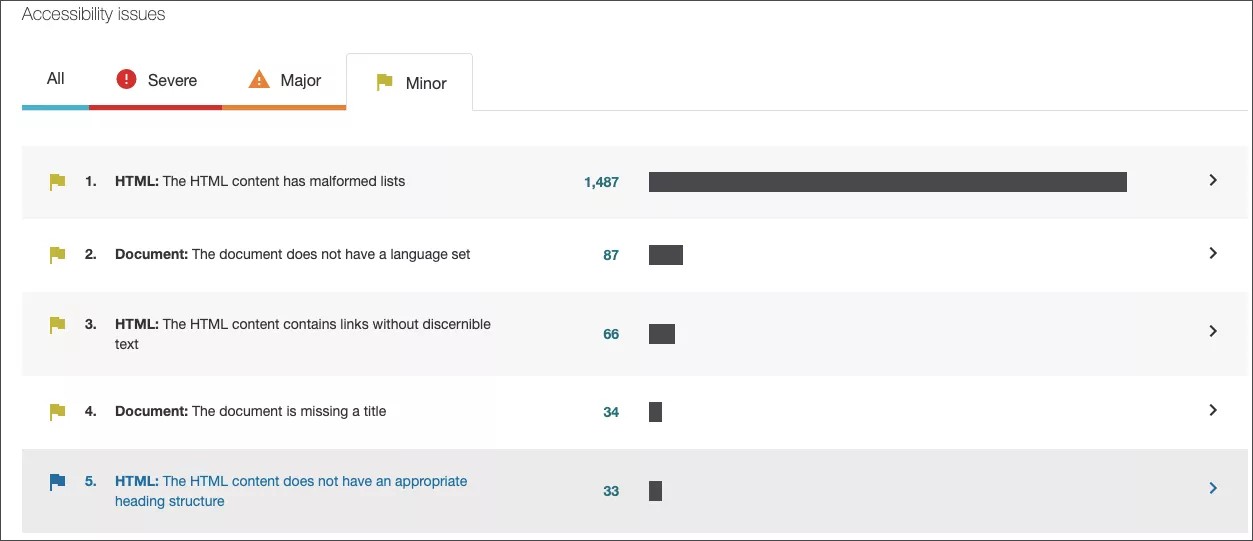



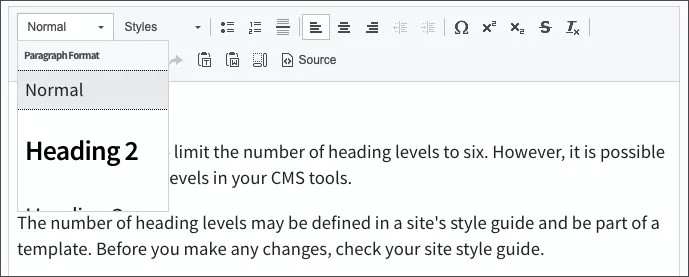
 Word lid van de Ally-gebruikersgroep
Word lid van de Ally-gebruikersgroep